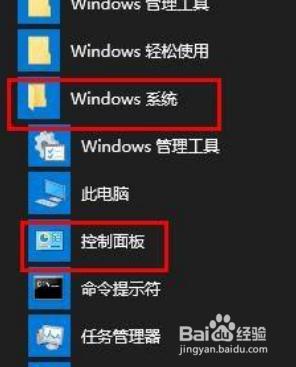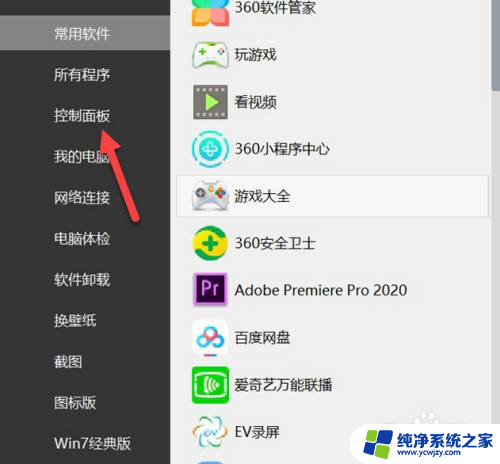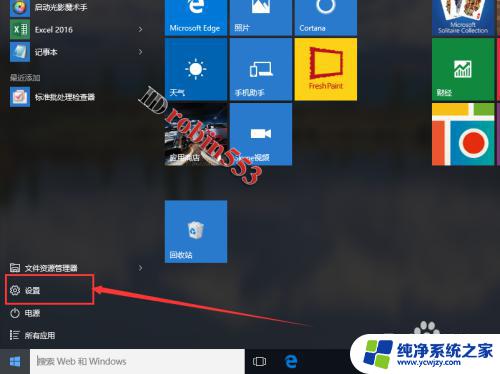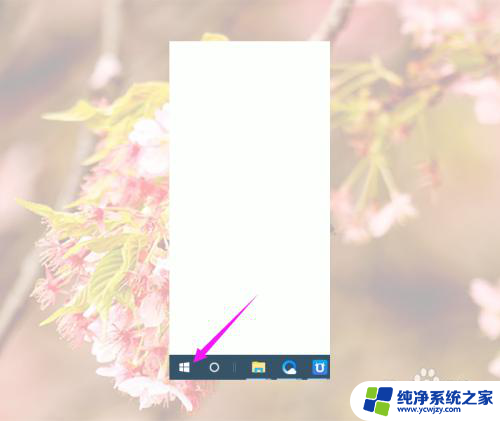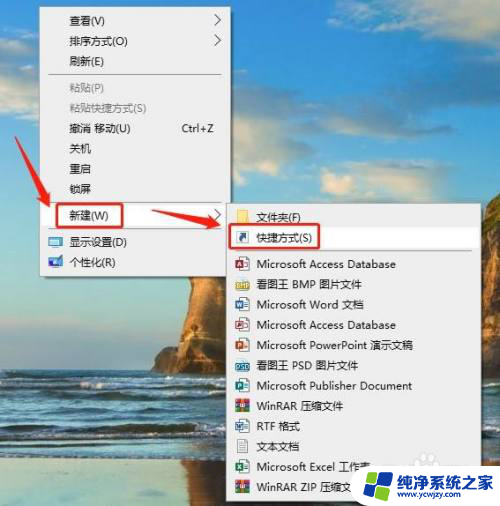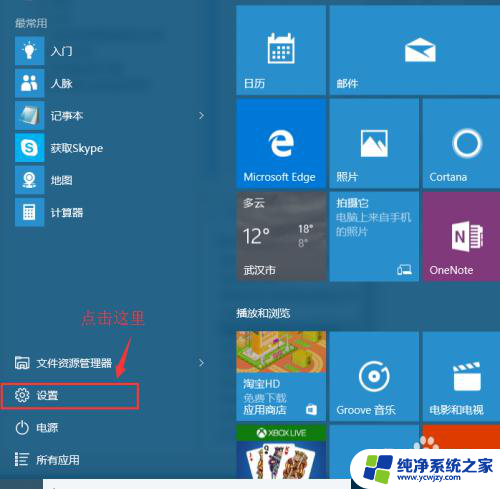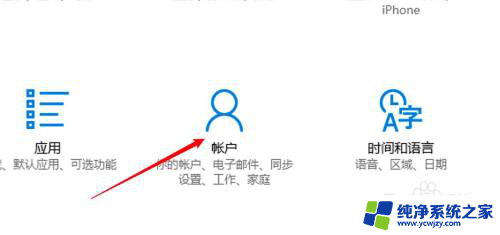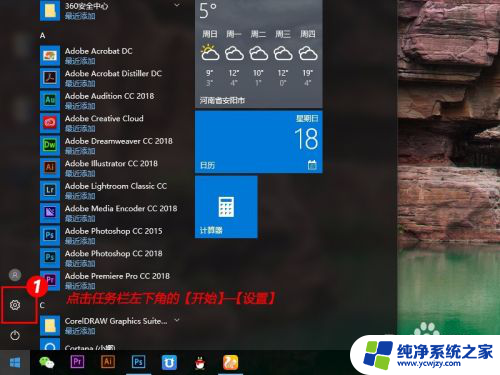win10设置从不睡眠之后电脑还自动睡眠
更新时间:2024-05-04 15:57:34作者:jiang
Win10系统的设置中提供了让电脑从不睡眠的选项,但有时候即便我们选择了这个选项,电脑依然会自动进入睡眠状态,这种情况可能会让用户感到困扰,因为在一些情况下,我们希望电脑可以一直保持唤醒状态。对于Win10系统中出现自动睡眠的问题,我们应该如何进行设置呢?接下来我们就来看看Win10睡眠后自动唤醒的设置方法。
具体方法:
1.打开开始菜单,点击windows系统。控制面板。
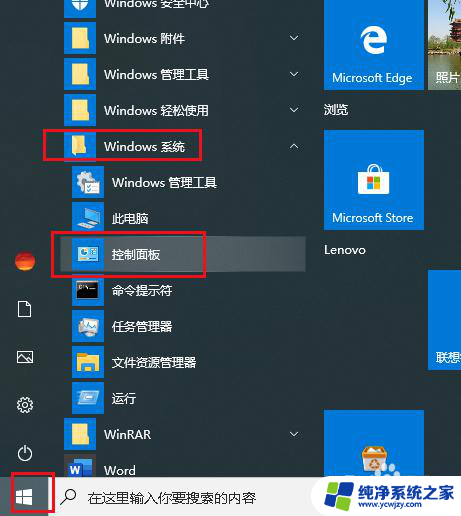
2.弹出对话框,点击硬件和声音。
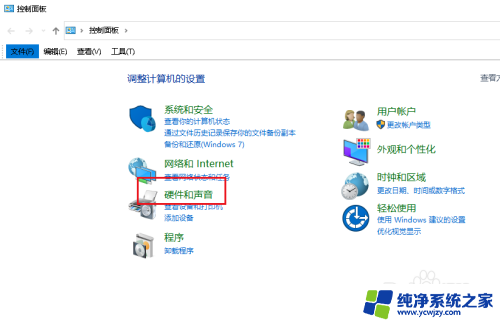
3.弹出对话框,点击更改计算机睡眠时间。
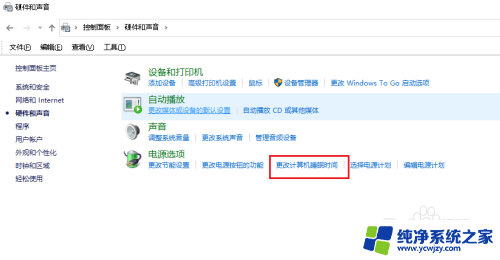
4.弹出对话框,点击更改高级电源设置。
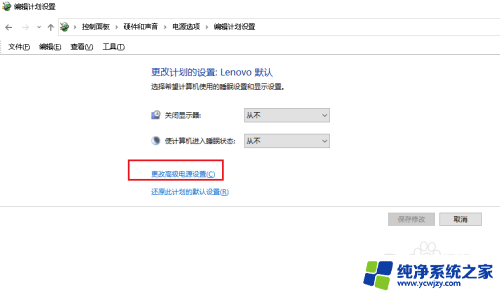
5.弹出对话框,打开睡眠下拉菜单。
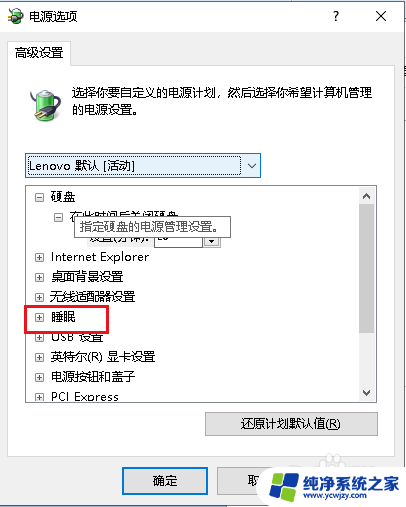
6.再打开允许使用唤醒定时器下拉菜单。
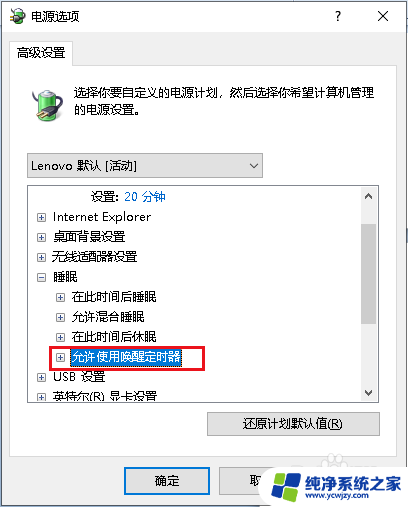
7.设置为禁用,点击确定,完成。
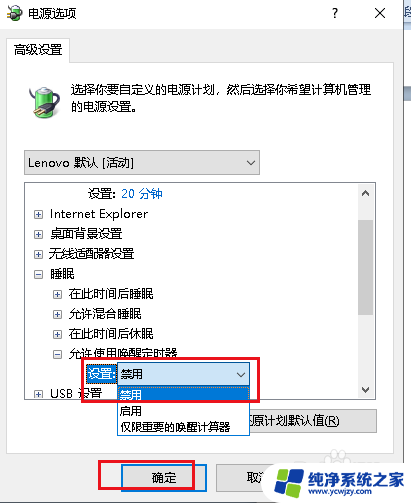
以上就是关于win10设置从不睡眠之后电脑还自动睡眠的全部内容,如果遇到相同情况的用户可以按照以上方法来解决。